
Midjourneyで画像ってアニメーションできる?
できますよ

Midjourneyは画像生成ツールのイメージが強いけど、動画を作ることもできます。そこで今回は画像をMijjourneyでアニメーションさせるっていうことをやっていきたいと思います。
記事の内容
- Midjourneyで生成した画像から動画を生成する
- Midjourneyで生成した画像以外から動画を生成する
Midjourneyで画像をアニメーションさせたい方は参考にしてみてください。
Midjouirneyで画像アニメーションさせましょう

Midjourneyで画像からアニメーションを作成する
生成した画像をアニメーションさせる
Midjourneyではプロンプトを入力して画像を生成することができますが、生成した画像を動画にしたかったら生成した画像をクリックします。
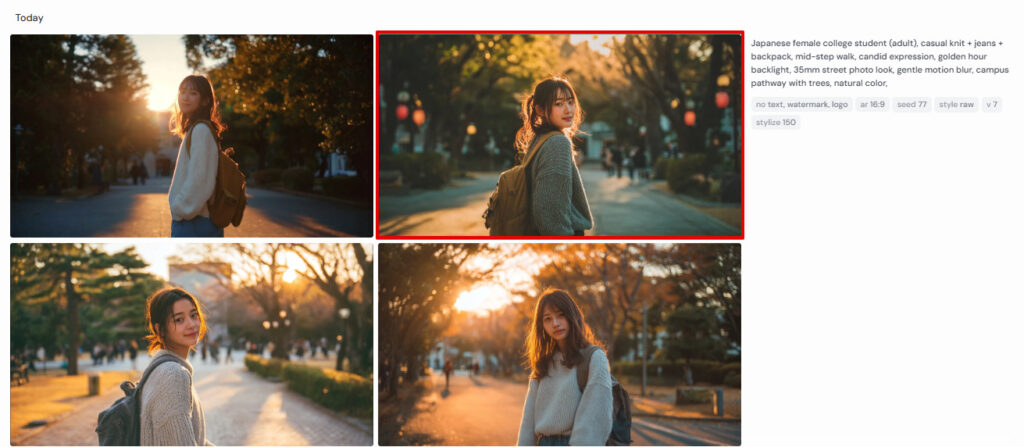
Animate Imagesにあるボタンをクリックすれば、動画を生成してくれます。
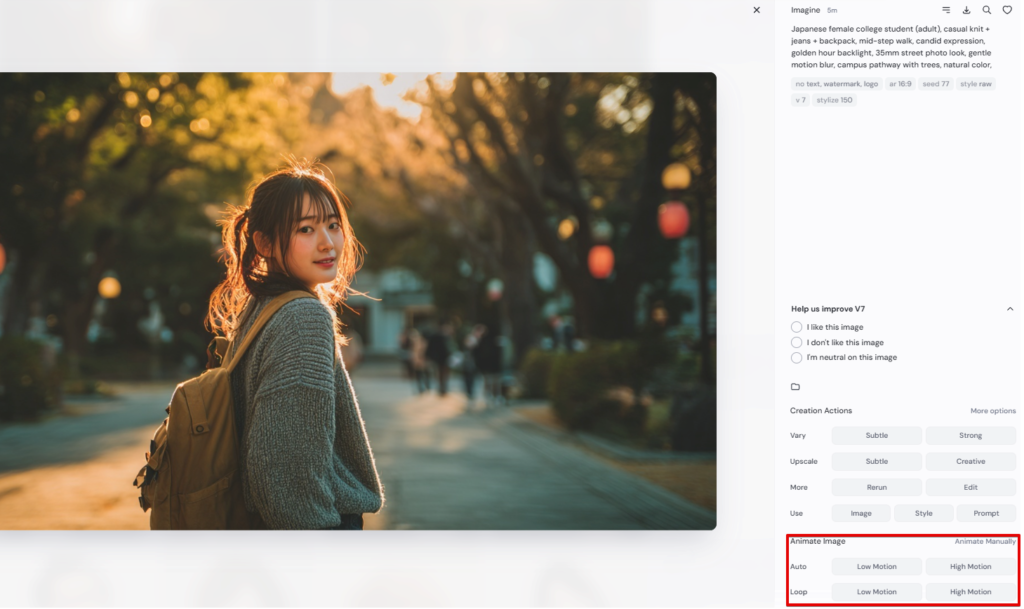
- Auto・・・自動で画像から動画を生成
- Loop・・・自動で画像からループ動画を生成
Low MotionとHigh Motionが選べるんですが、Low Motionの場合は動きが控えめな動画でHigh Motionの方は動きが活発になります。



ほんとだちょっと違いがあるね
そうですね、どんな動画にしたいかでLowかHighかは選ぶといいでしょう

Loopの場合はループする動画を生成してくれます。



始まりと終わりが一緒だからループなのね
そうですね、つまりループです

あなたがどういった動画を作りたいかによりますが、自動で画像からアニメーションさせる場合にはこの中のどれが適切なのかを見極めるといいでしょう。
プロンプトを入力してアニメーションさせる
Animate Manuallyを選択すると、プロンプトを入力して動画にすることができます。
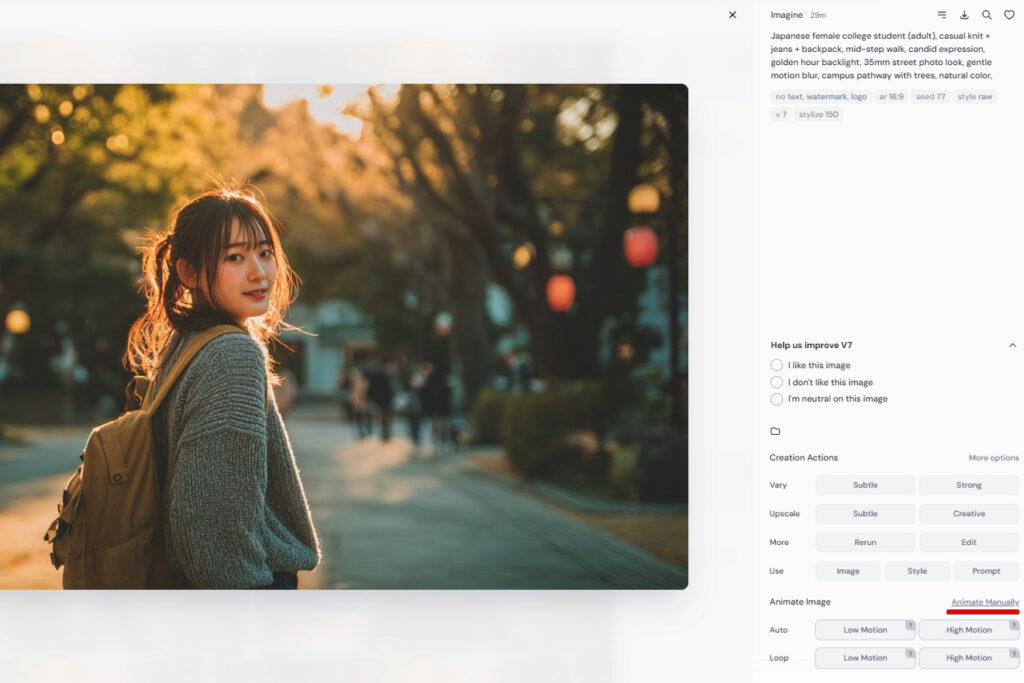
クリックするとプロンプトの入力が出てくるので、ここで何かを入力することでそれに沿った動画にすることができます。
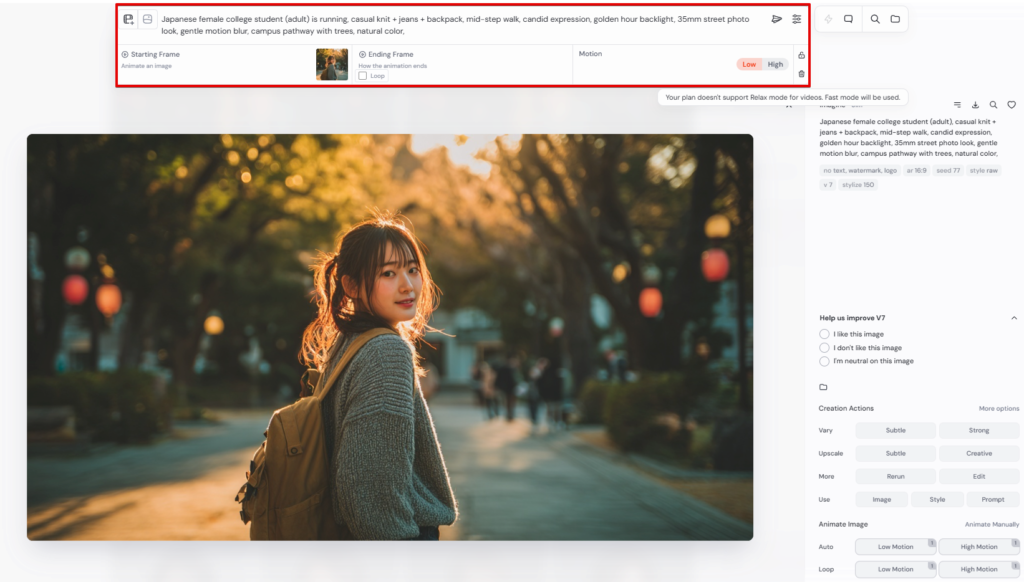
- Starting Frame・・・動画の始まりのフレーム
- Ending Frame・・・動画の終わりのフレーム

動画の始まりと終わりのフレーム決められるならある程度コントロールできそう
動画のイメージがあるなら、フレームを指定してあげるといいです

例えば以下の画像をそれぞれのフレームに指定して動画を生成してみましょう。




凄すぎるって・・・
意図通りに動画を生成できましたね

Starting FrameとEnding Frameを指定してあげると、イメージ通りの動画を生成しやすいと思います。もしこういう動画が欲しい!っていうのがあるなら、設定して生成してみるといいでしょう。
画像を指定してアニメーションさせる
今のはMidjourneyで生成した画像に対してそのまま動画にするっていうことをやりましたが、画像を添付することで同じように動画にすることができます。

Starting FrameとEnding Frameを指定して「女性がパソコン作業をしている」っていうプロンプトでやってみます。



画像はアップロードすればアニメーションできるのね
そうですMidjourneyだけで生成した画像以外もできます

ちなみにStarting Frameだけ指定して動画を生成するっていうこともできるから、何か動かしたい画像があったら簡単に動かすことができます。Loopのチェックもあるので、ループ動画を作りたかったら試してみるといいでしょう。

まとめ
Midjourneyについて見てみましたが、かなり綺麗に画像を動画にすることができました。
- Midjourneyで生成した画像はクリックだけで動画にすることができる
- Midjourneyで生成した画像以外も添付して動画にすることができる
- ループ動画を生成することが可能
- プロンプトを入力して動画にすることが可能
画像から簡単に動画にすることができるので、気になったら課金して試してみるといいでしょう。